Program Norma PRO jest potężnym narzędziem, które w rękach doświadczonego kosztorysanta pozwala tworzyć kosztorysy bez żadnych ograniczeń. Na dodatek umożliwia pracę szybką i sprawną. Warunek jest tylko jeden - dokładna znajomość wszystkich funkcji programu. Ta świadomość mogłaby odstraszać kosztorysantów z mniejszym doświadczeniem. Mogłaby, ale nie odstrasza. Dzieje się tak dzięki temu, że program został stworzony jako narzędzie „dla każdego”. Użytkownik doświadczony stworzy cuda, użytkownik początkujący bardzo szybko stworzy kosztorys, który będzie mógł startować w każdym przetargu.
Moim celem jest pokazać Państwu jak prosta jest praca z Normą. Opiszę, jak szybko możemy w nim stworzyć kosztorys.
Po włączeniu programu i wyborze z menu Plik hasła Nowy
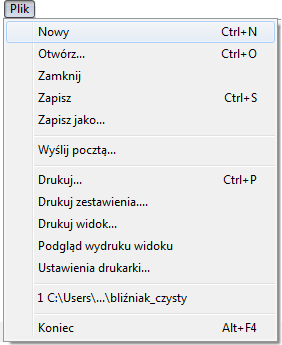
Rys. 1. Menu Plik
lub zastosowaniu kombinacji klawiszy Ctrl+N albo kliknięciu w ikonę  zobaczymy na ekranie okno podstawowych danych kosztorysu.
zobaczymy na ekranie okno podstawowych danych kosztorysu.
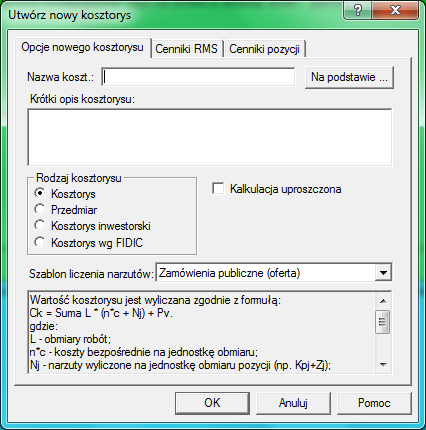
Rys. 2. Okno danych nowego kosztorysu
Można teraz wybrać najważniejsze opcje. Ponieważ jednak nasze zadanie polega na szybkim zrobieniu kosztorysu, nie będziemy tracili czasu na wprowadzanie tu danych i naciśniemy OK. W ten sposób przywołamy na ekran czysty formularz kosztorysu.
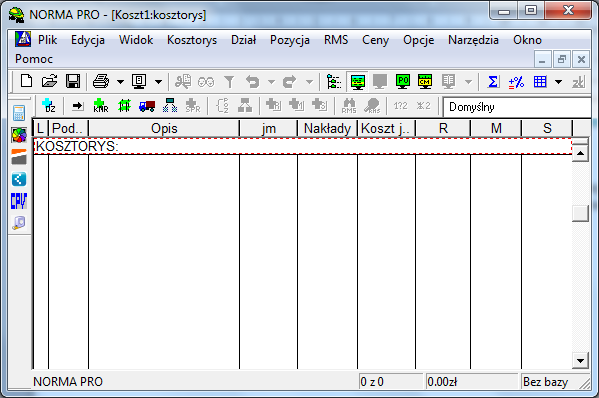
Rys. 3. Pusty formularz kosztorysu
Teraz nasze zadanie polega jedynie na wypełnieniu formularza danymi. Nie muszę nikomu tłumaczyć, że podstawowymi danymi dla kosztorysu są pozycje. Jak wprowadzać pozycje opisuję w artykule 1000 i 1 sposobów wprowadzania pozycji. Na nasze potrzeby wystarczy jednak tylko jeden, podstawowy sposób. Wywołamy ikoną  okno katalogów.
okno katalogów.
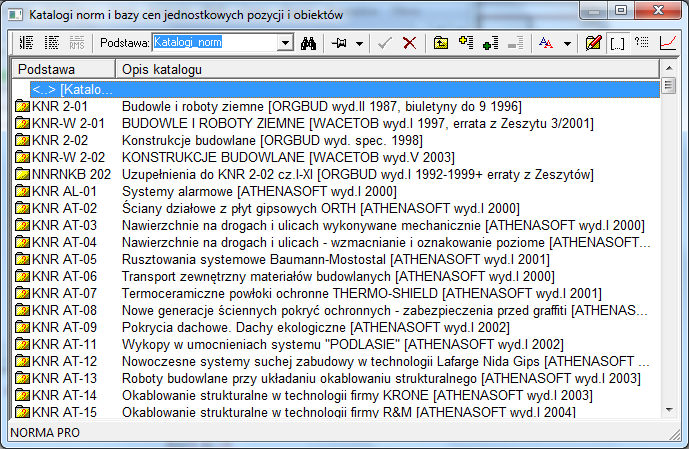
Rys. 4. Okno katalogów
Na początek wyłączymy ikony  i
i  , tak aby wyglądały jak wypukłe, a nie wklęsłe. Dzięki temu unikniemy dodatkowych pytań programu, które są bardzo przydatne, ale na etapie podstawowym można je pominąć. Teraz wybór pozycji katalogowej polega na wskazaniu właściwego katalogu, podwójnym kliknięciu, a następnie wyborze rozdziału, tabeli i kolumny. Zanim pozycja zostanie wstawiona do kosztorysu pojawi się okno edycji danych pozycji, w którym musimy wpisać wartość obmiaru. W kolejnych artykułach z serii Pierwsze kroki pokażemy jak wstawiać pozycje bez konieczności określania obmiaru od razu.
, tak aby wyglądały jak wypukłe, a nie wklęsłe. Dzięki temu unikniemy dodatkowych pytań programu, które są bardzo przydatne, ale na etapie podstawowym można je pominąć. Teraz wybór pozycji katalogowej polega na wskazaniu właściwego katalogu, podwójnym kliknięciu, a następnie wyborze rozdziału, tabeli i kolumny. Zanim pozycja zostanie wstawiona do kosztorysu pojawi się okno edycji danych pozycji, w którym musimy wpisać wartość obmiaru. W kolejnych artykułach z serii Pierwsze kroki pokażemy jak wstawiać pozycje bez konieczności określania obmiaru od razu.
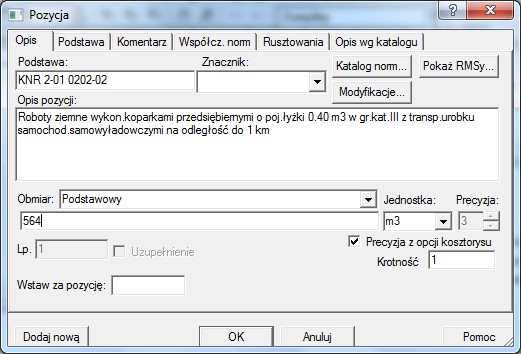
Rys. 5. Okno edycji danych pozycji
Tą metodą możemy wprowadzić wszystkie pozycje. Stworzymy w ten sposób tzw. „ślepy kosztorys”, czyli wykaz wszystkich robót, ale bez wyceny. Aby „ślepy” stał się prawdziwym kosztorysem, musimy wprowadzić do niego ceny czynników produkcji budowlanej, czyli wycenić elementy R, M i i. Najlepiej do tego celu wykorzystać cenniki, ale to wymaga pewnej (niewielkiej wprawdzie, ale jednak) wiedzy. Jako użytkownicy początkujący dokonamy tego ręcznie. Najwygodniej zrobić to na widoku zestawienia cen w kosztorysie, który wywołujemy ikoną  .
.
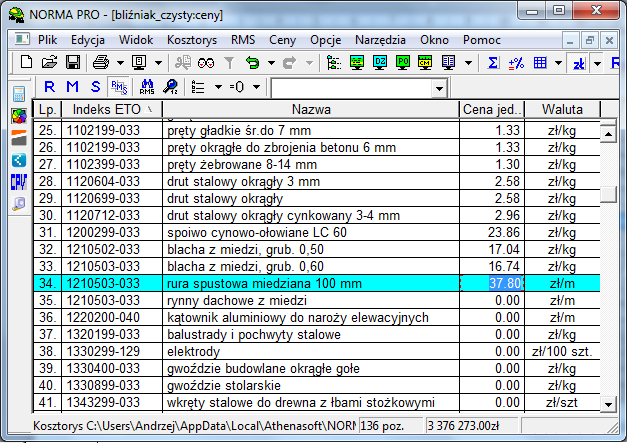
Rys. 6. Zestawienie cen w kosztorysie
Aby wprowadzić cenę, wystarczy wskazać kursorem pole w kolumnie Cena jed. w wierszu wybranego RMS-a i nacisnąć ENTER lub dwukrotnie kliknąć. Widoczna w tym polu liczba stanie się edytowalna i możemy wpisać odpowiednią cenę. Zatwierdzając ją klawiszem ENTER przejdziemy do następnego wiersza. W ten sposób możemy wstawić do kosztorysu wszystkie potrzebne ceny.
Po dokonaniu wyceny kosztorys jest w zasadzie gotowy.
Musimy jeszcze tylko określić wartości narzutów. Robimy to w widoku Narzuty kosztorysu wywoływanym z menu Widok lub ikoną  .
.
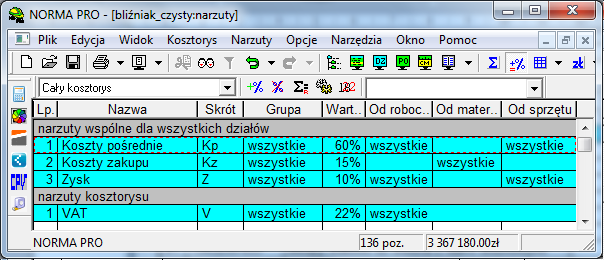
Rys. 7. Widok narzutów kosztorysu
Zestaw narzutów zdefiniowanych wstępnie w programie odpowiada typowemu kosztorysowi. Dlatego zazwyczaj wystarczy tylko określić ich wartość. Aby zmienić wartość narzutu musimy wskazać go kursorem i dwukrotnie kliknąć lub nacisnąć ENTER. Pojawi się wówczas okno definicji danych narzutu i w odpowiednie pole możemy wpisać jego wartość.

Rys. 8. Okno danych narzutu
Gdy określiliśmy wartości narzutów, kosztorys jest gotowy. Możemy go zapisać na dysku, wydrukować i przekazać wydruk inwestorowi.
Teraz pozostaje tylko czekać na pieniądze.
Prawda, jakie to szybkie i proste?
W następnych artykułach z tej serii opiszę inne podstawowe funkcje programu.